不论你是职场还是生活,相信现在大家所有的重要文件基本上都是存储在电脑上的或者U盘上的。前段时间一个朋友电脑出了点问题,之前桌面存储的报表数据都没了,难过了很久,问有没有什么进行数据恢复备份的方法。
很多人在使用电脑过程中,都习惯性的将文件放到电脑桌面上,包括非常重要的文件,因为文件放在电脑桌面上使用起来比较方便,随手就能打开用,但是存在一定的风险,比如容易误删除,还有就是电脑如果出现系统崩溃桌面文件就找不到了。所以我们要对桌面文件进行定时的备份,今天就为大家介绍电脑桌面文件如何定时自动备份到其他文件夹?为大家解决这个问题。
使用软件:FlieYee数据备份恢复
软件下载:https://www.xmisoft.com/download/FileYee3.0.8.2.exe
视频教程:
具体详细步骤:
步骤1,打开安装好的FileYee数据备份恢复软件,如下图所示,左边是设置源文件夹的位置,我们点击“本地磁盘”,然后选择添加桌面路径。

步骤2,中间是同步方式,我们要做的是备份桌面文件,所以我们选择单向备份;右边是设置目标位置,也就是文件备份保存的位置,我们点击“本地磁盘”,然后选择添加目标路径。

步骤3,设置任务名称,也可以不设置用软件默认的,然后点击“创建任务”按钮,这样就创建好备份任务了。
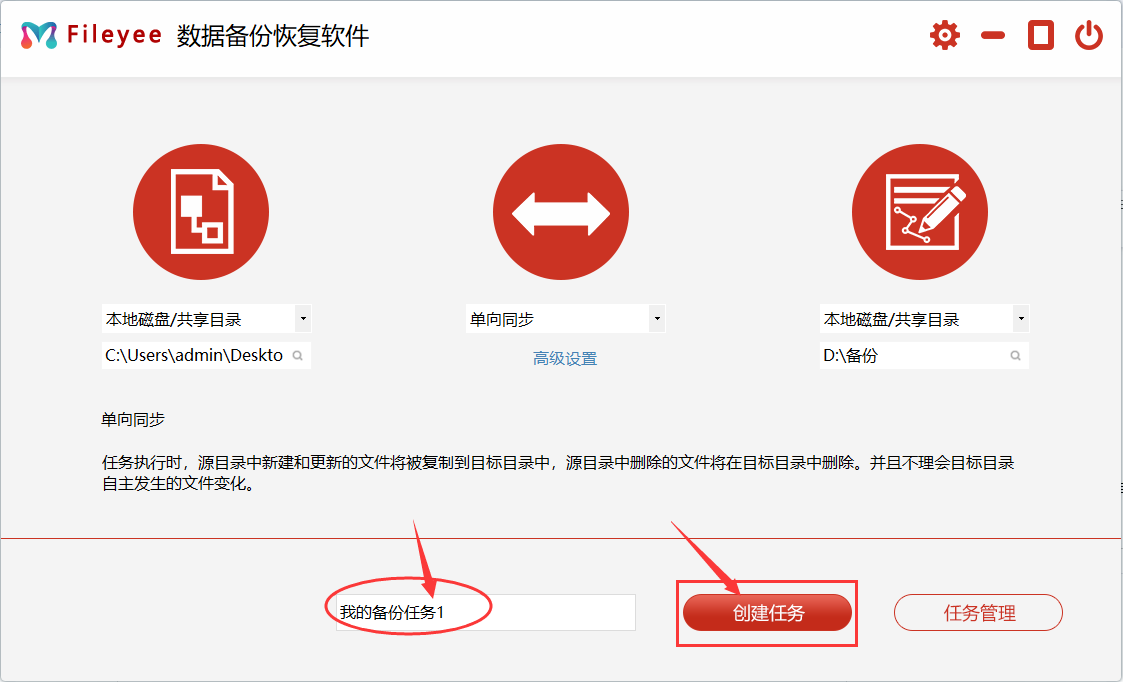
步骤4,我们来到任务管理页面,找到我们刚刚创建好的任务,点击“开始”按钮,启动备份任务,执行结果显示成功时,说明桌面文件备份成功。
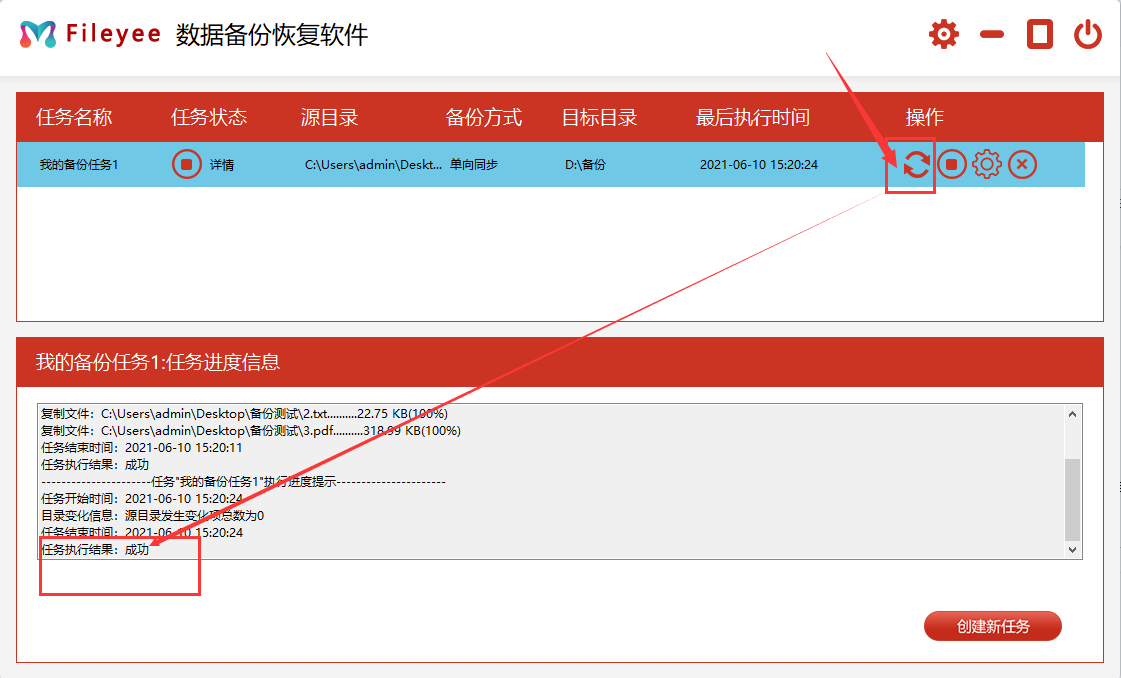
步骤5,点击“设置”按钮,就能设置自动备份的相关参数了,可以按小时,天,周等进行自动备份,具体看你自己需求来设置,软件默认是一个小时备份一次。这样就实现了桌面文件的自动备份了!

这样简单的五个步骤就能轻松解决电脑桌面文件如何定时自动备份到其他文件夹的问题,养成良好的习惯会让我们减少文件丢失的风险,如果你习惯将文件放在电脑桌面,那么你一定要仔细看看这篇文件,一定能够帮助到你的!